Форматирование данных в таблице
Ячейки рабочего листа имеют заданный формат, который устанавливается командой Формат-Ячейкиили командой контекстного меню Формат ячеек.Эта команда имеет несколько вкладок (рис. 6):
- вкладка Число – выбирает категории значений, позволяет задать формат числа в ячейке, то есть вид записи числа;
- вкладка Выравнивание – определяет способ выравнивания;
- вкладка Шрифт – изменяет шрифт в выделенных ячейках;
- вкладка Граница – создает рамки или линии вокруг ячейки;
- вкладка Вид – позволяет задать закраску ячейки (цвет, узор);
- вкладка Защита – позволяет организовать защиту данных.
Задание 7.1.Измените шрифт (размер, цвет) в заголовке таблицы. Для этого надо выделить ячейки с текстом и выполнить команду Формат – Ячейки - Шрифт. После выбора нужных параметров нажать ОК
Задание 7.2. Названия факультетов в таблице выполните жирным шрифтом.
Задание 7.3.Выровняйте заголовок таблицы по центру всей таблицы.Для этого выделите блок ячеек А1:Н1. Затем выполните команду Формат – Ячейки. Выберите вкладку Выравнивание. В открывшемся окне выберите режим «Объединение ячеек» и выравнивание по горизонтали «по центру».
Задание 7.4. Измените форматы чисел в таблице. Для этого выделите блок ячеек В3:В5 и выполните команду Формат-Ячейки,выберите вкладкуЧисло.В открывшемся окне выберите – числовой.
Задание 7.5. Для блока С3:С5 задайте формат записи числа - экспоненциальный (как правило, этот формат используется для записи очень больших или очень маленьких чисел, так как представляет число как степень числа 10).
Задание 7.6.Для блокаD3:D5задайте формат записи числа - денежный.
Задание 7.7.Для блока ячеек Е3:Е5 задайте формат записи числа дата.Числа в таблице примут следующий вид.
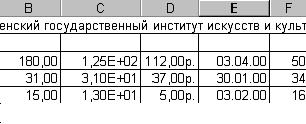
Задание 7.8. Верните всем числам формат записи числовой.
Редактирования таблиц
Изменение ширины столбцов и высоты строк.
1 способ. С использованием мыши. Указатель мыши поместить на разделительную линию между именами столбцов или номерами строк. Указатель примет вид двойной чёрной стрелки (É). Затем нажать левую кнопку мыши и растянуть (сжать) столбец или строку.
2 способ. С использованием меню. Выделить строки или столбцы и выполнить команды Формат – Строка - Размер или Формат- Столбец - Размер.
Типовые технологические операции с блоками ячеек
Перемещение (копирование) данных.
1 способ. С помощью мыши. Выделить нужный блок (блоки). Затем установить указатель мыши на любую линию контура (при этом указатель мыши примет вид стрелки) и переместить блок в нужном направлении. Для копирования удерживать клавишу Ctrl.
2 способ. С использованием меню. Выделить блок, затем выполнить команду Правка – Вырезать. (Правка – Копировать). Установить курсор на нужное место и выполните команду Правка – Вставить.
Задание 9.1. Скопируйте блок А3:F3 на место B9:G9. (Данные не изменятся)
Задание 9.2.Скопируйте блок А6:F6 на место А12:F12.
Обратите внимание, как изменились данные при копировании.
